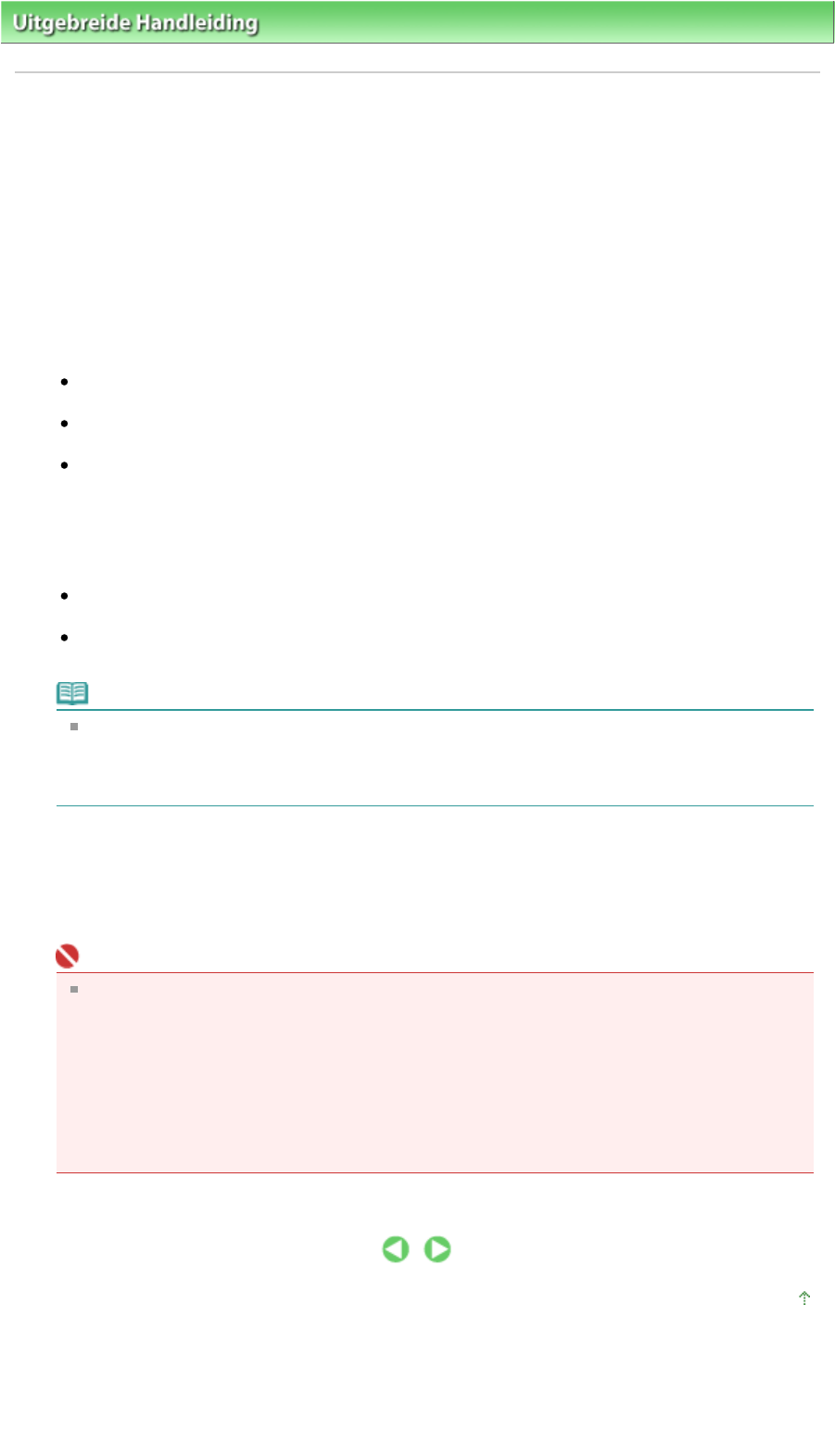-
Waar kan ik de symbolen van de storing en eventuele oplossingen vinden Gesteld op 17-11-2023 om 14:28
Reageer op deze vraag Misbruik melden -
Mijn printer gaat eerst aan (knopje gaat branden en dan weer uit ).
Reageer op deze vraag Misbruik melden
is hij nu helemaal overleden ? Gesteld op 17-6-2022 om 16:20 -
ik zoek een nederlandse handleiding van H P deskjet 2700 all-in-one printer series
Reageer op deze vraag Misbruik melden
serinummer cn0bo4e57rgr. E Houkes Gesteld op 27-10-2021 om 23:13 -
aan, uitknop blijft knipperen en kan dus niet aan of uit zetten Gesteld op 13-8-2021 om 16:48
Reageer op deze vraag Misbruik melden -
Printer print opeens niet meer .
Reageer op deze vraag Misbruik melden
Wel genoeg inkt Gesteld op 16-4-2021 om 14:14 -
mijn printer MP260 Canon drukt ineens niet meer af ook niet offline Gesteld op 16-4-2021 om 13:57
Reageer op deze vraag Misbruik melden-
Dan zit de inktspoiler vol. Moet je vernieuwen maar is zo prijzig dat je beter een andere printer kunt kopen. Dan ben je goedkoper uit dan dat je hem vernieuwd. Geantwoord op 16-4-2021 om 14:33
Waardeer dit antwoord Misbruik melden
-
-
Kijk ook eens op de handleiding. Moet je ongeveer achterin de handleiding zitten. Daar staat het vermeld. Geantwoord op 16-4-2021 om 14:37
Waardeer dit antwoord Misbruik melden -
De printer print geen tekst uit. Wel afbeeldingen. Ik heb de printkoppen al schoon gemaakt maar het helpt niet Wat nu? Gesteld op 15-4-2021 om 10:08
Reageer op deze vraag Misbruik melden -
mijn print papier komt er schuin uit na het printen ,hebt de printer uit en dan weer aan gezet
Reageer op deze vraag Misbruik melden
Hebt ook nog nagekeken als er geen objecten in de printer zijn gevallen maar dat is niet het geval Gesteld op 19-7-2020 om 12:29 -
E 2 blijft knipperen nadat ik de onderhoudscode 6 en daarna onderhoudscode J heb laten werken wat moet ik doen ?
Reageer op deze vraag Misbruik melden
Gesteld op 4-4-2020 om 23:46 -
De printer reageert niet. Op het schermpje komt de letter E van error.
Reageer op deze vraag Misbruik melden
Hoe kan ik dit herstellen? Gesteld op 2-4-2020 om 11:37-
Ik heb mijn printer weggedaan want mijn inktgeval(ik weet niet hoe dat heet) zat vol. Als ik dat ga vernieuwen dan ben ik duurder uit als met een nieuwe printer kopen. Volgens mij geeft hij dan ook een nummer er bij aan en dat kun je opzoeken in de beschrijving van de printer op internet. Is een beschrijving van ongeveer 600 paginaas. Staat meer achterin . Geantwoord op 2-4-2020 om 12:51
Waardeer dit antwoord Misbruik melden
-
-
ik wil een formulier scennen maar hij voert het niet uit Gesteld op 28-1-2020 om 12:12
Reageer op deze vraag Misbruik melden -
ik heb een storing. Melding is E2. He papier wordt niet ingevoerd. Wie o wie kan me helpen Gesteld op 24-1-2020 om 17:32
Reageer op deze vraag Misbruik melden-
Ik heb dit ook gehad er bleek een sensor stuk te zijn. Heb toen maar een nieuwe gekocht ze zijn 39 euro bij de Makro dat was voordeliger dan repareren. Geantwoord op 24-1-2020 om 18:23
Waardeer dit antwoord (2) Misbruik melden
-
-
Dat lijkt me inderdaad het beste. Bedankt voor het advies. Geantwoord op 24-1-2020 om 19:14
Waardeer dit antwoord Misbruik melden